Werbung
Wir alle verwenden eine Art Kalender, um unser Leben zu planen. Von Geburtstagen und Feiertagen über Meetings und Termine bis hin zu Kursen und Veranstaltungen können wir Behalten Sie alles im Auge, was wir planen. Digitale Optionen wie Google Kalender waren eine große Hilfe, da wir sehen können, was online oder unterwegs auf uns zukommt. Google Kalender kann jedoch mehr für uns tun, als bei der Planung zu helfen.
Haben Sie jemals darüber nachgedacht, Google Kalender zu verwenden, um in der Zeit zurück und nicht vorwärts zu gehen?
Google Kalender bietet wunderbare Funktionen damit Sie sehen, was vor Ihnen liegt. Sie können dieselben Funktionen verwenden, um zu sehen, was im Laufe der Zeit passiert ist. Denken Sie wie in einem Tagebuch daran, auf einen Blick auf einen Kalender mit praktischen Ansichten, Farbcodierungen und unvergesslichen Daten zurückzublicken. Ziele, die Sie erreichen, Stimmungen, Lebensmittel, die Sie essen, und sogar Eimer-Listenelemente, die Sie vervollständigen, können mit Google Kalender problemlos nachverfolgt werden.
Erstellen Sie einen neuen Kalender
Während Sie sicherlich können Verwenden Sie Ihren Hauptkalender von GoogleDas Erstellen eines neuen speziell für Ihre Journalelemente ist eine großartige Option. Auf diese Weise können Sie genau diesen Kalender anzeigen, wenn Sie ihn möchten, oder ihn in Ihre Kalenderliste aufnehmen, um ihn jederzeit anzuzeigen.

Um schnell einen neuen Kalender zu erstellen, klicken Sie auf Pluszeichen auf der linken Seite Ihres Hauptbildschirms und wählen Sie Neuer Kalender von der Liste. Geben Sie ihm dann einfach einen Namen, fügen Sie eine Beschreibung hinzu und geben Sie Ihre Zeitzone an.
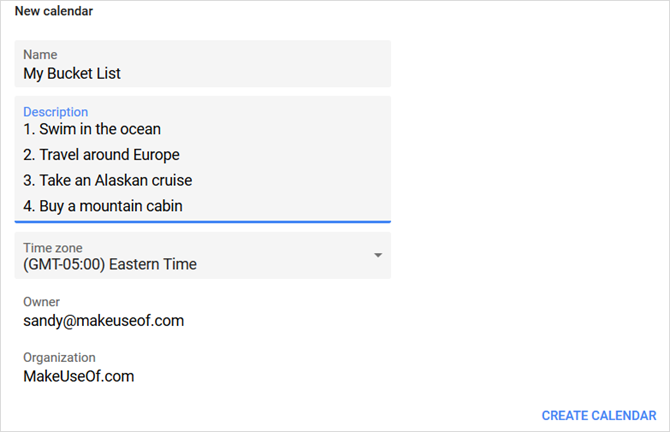
Sie können Ihrem Kalender nach dem Erstellen eine eigene Farbe geben. Klicken Sie auf Ihrer Hauptseite auf Mehr (Dreipunkt-) Schaltfläche neben Ihrem neuen Kalender und wählen Sie eine Farbe aus. Dadurch werden automatisch hinzugefügte Elemente eingefärbt. Sie können jedoch die Farbe für bestimmte Einträge beim Erstellen ändern.
Wenn Sie zusätzliche Optionen für Ihren neuen Kalender anzeigen möchten, greifen Sie auf Ihre Einstellungen zu, indem Sie auf klicken Zahnrad-Symbol oben. Innerhalb der die Einstellungen Seite, wählen Sie Ihren Kalender. Dort können Sie es mit einer bestimmten Person teilen oder Links erhalten, um es zusammen mit vielen anderen Optionen zu integrieren.

Das Erstellen eines neuen Kalenders ist nur eine Option. Wenn Sie dies lieber nicht tun und stattdessen einfach Ihren Hauptkalender verwenden möchten, können Sie die folgenden Ereignisfunktionen für die Nachverfolgung nutzen.
Einträge als Ereignisse einfügen
Um ein neues Element im Hauptbildschirm von Google Kalender hinzuzufügen, können Sie auf das Datum klicken, um eine schnelle Eingabe zu erhalten. Wenn Sie dann Details hinzufügen möchten, wählen Sie Mehr Optionen aus dem Popup-Fenster. Sie können auch auf das rote klicken Plus-Symbol rechts unten, um direkt zur Seite mit den Ereignisdetails zu gelangen.
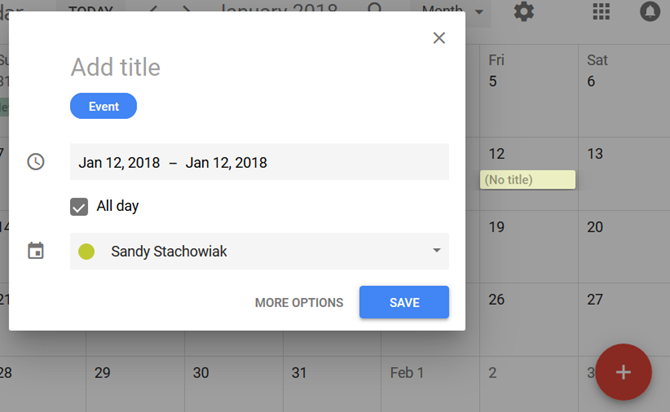
Angenommen, Sie möchten Ihre Übungsroutinen nach Abschluss verfolgen. Möglicherweise benötigen Sie keine Details, sodass eine schnelle Eingabe problemlos funktioniert. Klicken Sie auf das Datum für Ihr Training, geben Sie ihm einen Titel und deaktivieren Sie das Kontrollkästchen Den ganzen Tag Option, damit Sie die Dauer Ihrer Sitzung hinzufügen können. Dann schlagen Sie speichern.

Vielleicht führen Sie jetzt verschiedene Arten von Workouts durch und möchten die Details auflisten. Doppelklicken Sie entweder auf das Datum oder auf das rote Plus-Symbol um die Ereignisdetailseite zu öffnen. Sie geben die gleichen grundlegenden Informationen wie bei der Schnelleingabe ein, können jetzt jedoch eine Beschreibung hinzufügen.
Sie können eine Liste mit Aufzählungszeichen oder Nummern im Beschreibungsbereich verwenden, um die Übungen zu verfolgen, die Sie während Ihrer Sitzung ausgeführt haben. Dies ist auch ein praktischer Ort, um Notizen zu diesem bestimmten Training aufzunehmen. Wenn Sie fertig sind, klicken Sie auf das Blau speichern Schaltfläche oben.
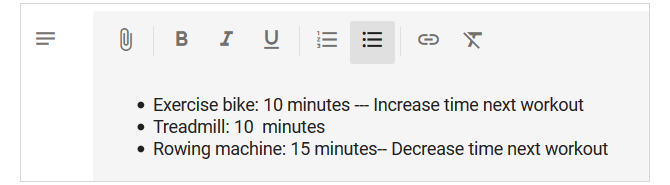
Fügen Sie denkwürdige Anhänge hinzu
Angenommen, Sie verwenden Google Kalender für Ihre Bucket-Liste und können ein Element davon streichen (gut für Sie!). Wäre es nicht großartig, ein Foto oder Dokument dieses bedeutsamen Ereignisses beizufügen?
Greifen Sie einfach wie oben beschrieben auf die Ereignisdetailseite zu und scrollen Sie nach unten zu Beschreibung Bereich. Drücke den Dateianhang Klicken Sie auf die Schaltfläche und holen Sie sich Ihre Datei von Google Drive oder laden Sie eine hoch.
Vielleicht konnten Sie endlich im Meer schwimmen und Ihr Freund machte ein Foto von Ihnen, wie Sie es taten. Oder vielleicht haben Sie diese Alaska-Kreuzfahrt gemacht und möchten eine Handvoll Fotos von Ihrer Reise hinzufügen. Mit der praktischen Funktion zum Anhängen von Dateien können Sie auf das zurückblicken, was Sie mit mehr als nur Worten erreicht haben. Pop in diesen Bildern für schöne Erinnerungen.
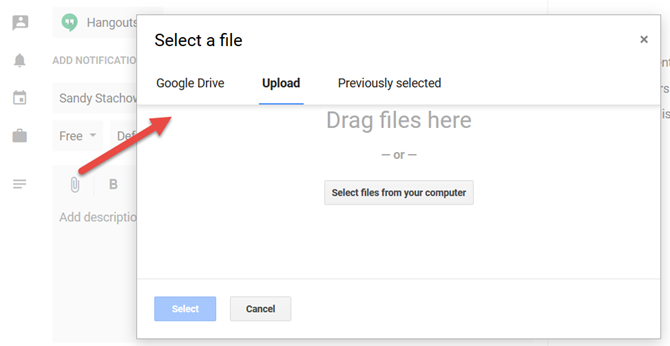
Zurück zur Schule zu gehen, um Ihren Abschluss zu machen, oder einen Online-Kurs zu besuchen, um Ihre Ausbildung zu fördern, könnte ein weiterer Punkt auf Ihrer Bucket List sein. Wenn Sie eine dieser Prüfungen abgeschlossen haben, können Sie Ihrem Abschlussdatum oder dem Abschlusszertifikat, das Sie per E-Mail erhalten haben, ganz einfach einen Scan Ihres Abschlusses beifügen.
Fügen Sie Details als Beschreibungen hinzu
Die Verwendung des Beschreibungsbereichs auf der Ereignisseite ist ein großartiger Ort, um alle Details für Ihren Eintrag aufzunehmen. Und Google Kalender bietet Ihnen Formatierungsoptionen für dieses kleine Extra.
Wie oben im Trainingsszenario erwähnt, können Sie eine Liste mit Aufzählungszeichen oder Nummern hinzufügen. Wenn Sie also ein Ernährungstagebuch erstellen, um Ihre Ernährung im Auge zu behalten, können Sie Ihre Mahlzeiten jeden Tag hinzufügen und eine Liste der Mahlzeiten hinzufügen.

Vielleicht möchten Sie bestimmte Gesundheitszustände verfolgen. Wenn Sie beispielsweise an Migräne leiden, können Sie Details Ihres Tages in die Beschreibung aufnehmen. Wenn Sie dann auf jene Tage zurückblicken, in denen Sie unter Kopfschmerzen litten, können Sie leichter Auslösemuster erkennen.
Eine weitere ideale Situation für die Verwendung der Beschreibung ist die Verwendung von Google Kalender als tägliches Tagebuch. Schreiben Sie Ihre Gedanken auf, verwenden Sie die Schriftformatierung, um Wörter herausspringen zu lassen, Links einzuschließen und Bilder hinzuzufügen. Dieser Bereich ist perfekt, um schnell aufzuschreiben, was Sie in einem offiziellen digitalen Tagebuch tun würden.

Das Besondere am Beschreibungsbereich ist, dass diese Details enthalten sind, wenn Sie eine schnelle Ansicht Ihres Eintrags wünschen. Klicken Sie auf Ihrer Hauptkalenderseite einfach einmal auf Ihre Veranstaltung und Sie sehen alles so, wie Sie es eingegeben haben, Formatierung und alles.

Verwenden Sie Farbe für die Schnellansicht
Die Farbcodierungsfunktion in Google Kalender ist praktisch, um Dinge auf einen Blick zu erkennen. Sie können eine Farbe für Ihre Geschäftsveranstaltungen und eine andere für persönliche Veranstaltungen verwenden. Für das Journaling können Sie die Farben auch auf verschiedene Arten verwenden.
Zum Beispiel ist es für Ihre geistige Gesundheit wichtig, Ihre Stimmungen im Auge zu behalten. Sie können Farben für Ihre Einträge auswählen, sodass Sie beim Anzeigen Ihres Stimmungs-Trackings auf einen Blick erkennen können, wie Ihre Woche, Ihr Monat oder Ihr Jahr verlaufen sind.
Sie können ein Ereignis hinzufügen und den Namen zu Ihrer Stimmung machen, z. B. glücklich, traurig oder wütend. Verwenden Sie dann Farben wie Gelb für glücklich, Blau für traurig und Rot für wütend.

Eine weitere hilfreiche Verwendung für die Farbcodierung besteht darin, Einträge zu identifizieren, wenn Sie nur einen Kalender verwenden. Sie können also Gelb für Ihre Mood-Tracking-Einträge, Grün für Ihre Trainingseinträge und Lila für Ihre Bucket-List-Einträge verwenden.
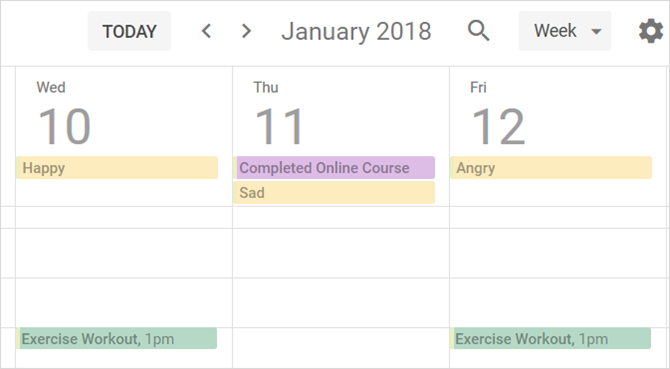
Um Ihre Einträge zu färben So ändern Sie die Standardereignisfarbe in Google KalenderWenn Sie sich fragen, wie Sie die Farbe neu erstellter Ereignisse in Google Kalender ändern können, müssen Sie Folgendes tun. Weiterlesen Gehen Sie einfach zur Seite mit den Ereignisdetails und wählen Sie eine aus dem Dropdown-Feld aus.
Einladen oder mit anderen teilen
Genauso wie Mitarbeiter zu Meetings einladen oder Kalender mit ihnen teilen 12 Produktive Ideen für einen freigegebenen Google KalenderGoogle Kalender ist ein phänomenales Produktivitätswerkzeug. Diese 12 Ideen sollen Sie dazu inspirieren, kreativ zu denken, wenn es um Google Kalender geht. Weiterlesen Dies können Sie auch für freigegebene Journalelemente in Google Kalender tun. Wenn Sie und ein Freund oder Ihr Lebensgefährte die gleichen Dinge verfolgen, ist das Teilen sehr einfach.
Wenn Sie und Ihr Kumpel beispielsweise Ihre Workouts zur gegenseitigen Motivation gemeinsam durchführen, funktioniert es hervorragend, sie zu den Einträgen einzuladen. Sie können Ihrem Kalender jeweils Elemente hinzufügen, wie oben für Workouts aufgeführt, die Sie separat durchführen. Aber für diejenigen, die Sie zusammen machen, erstellen Sie den Ereigniseintrag wie gewohnt und laden Sie Ihren Freund ein, damit er auch in seinem Kalender erscheint.
Gehen Sie zur Seite mit den Veranstaltungsdetails und klicken Sie auf der rechten Seite in die Gäste hinzufügen Box. Sie können dann entweder einen Kontakt auswählen oder dessen E-Mail-Adresse eingeben. Sobald Sie die Einladung gesendet haben, erhält Ihr Empfänger sie in seinem Google Kalender. Dies macht das Verfolgen von Workouts für Sie beide zum Kinderspiel.
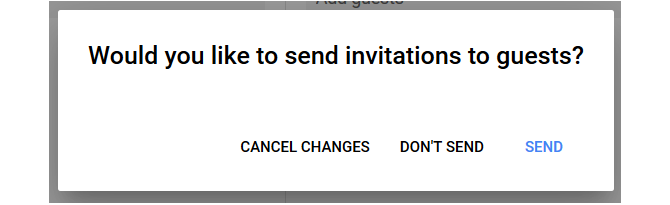
Sagen Sie, dass Sie und Ihr Ehepartner gemeinsam eine neue Diät beginnen. Möglicherweise teilen Sie ihnen bereits Kalender mit, sodass Sie leicht verfolgen können, was Sie jeweils bereits essen. Wenn nicht, können Sie entweder einen aktuellen Kalender für sie freigeben oder einen neuen Kalender speziell für das Ernährungstagebuch erstellen, wie zuvor beschrieben.
Wenn Sie einen Kalender freigeben, kann jeder von Ihnen Ereignisse einfach verfolgen. Wenn Sie also separat essen, können Sie sehen, was sich gegenseitig isst. Und für diejenigen, die Sie zusammen essen, kann eine Person einfach den Eintrag hinzufügen.

Kalender freigeben So teilen Sie Google Kalender mit anderenUm Google Kalender freizugeben, können Sie den Kalender entweder öffentlich machen, damit jeder ihn sehen kann, oder Sie können ihn für eine bestimmte Person oder Personen freigeben. Weiterlesen Klicken Sie auf die Seite mit den Kalendereinstellungen Mehr Daneben (Dreipunktsymbol) auf Ihrer Hauptseite. Wählen Einstellungen und Freigabe. Klicken Sie links unter dem Kalender auf Mit bestimmten Personen teilen. Dann klick Leute hinzufügen und wählen Sie einen Kontakt aus oder geben Sie dessen E-Mail-Adresse ein.
Beachten Sie, dass Sie für einen freigegebenen Kalender den Zugriff der anderen Person anpassen können, bevor Sie ihn freigeben. Dadurch können sie nur Ereignisse sehen oder Änderungen vornehmen.

Sind Sie bereit, mit Google Kalender zu protokollieren?
Wie Sie sehen können, verwenden Sie Google Kalender als Arbeitsjournal, persönliches Tagebuch oder einfacher Tracker ist einfach zu machen. Für Gesundheit und Fitness oder lebenslange Ziele und Erfolge ist es großartig. Außerdem können Sie Filme, die Sie sehen, Bücher, die Sie lesen, Freunde, die Sie treffen, oder Geld, das Sie ausgeben, im Auge behalten. Wenn Sie lieber eine dedizierte Journal-App als eine provisorische wie Google Kalender verwenden möchten, probieren Sie eine davon aus Journal-Apps für Web und Mobile 6 digitale Journal-Apps zur Steigerung der psychischen Gesundheit mit einem täglichen Tagebuch Möchten Sie mit dem Journaling beginnen, um Ihren Tag oder nur Ihre geistige Gesundheit zu verbessern? Starten Sie noch heute ein tägliches Tagebuch mit diesen kostenlosen Apps. Weiterlesen .
Mit ihrem BS in Informationstechnologie arbeitete Sandy viele Jahre in der IT-Branche als Projektmanagerin, Abteilungsleiterin und PMO-Leiterin. Sie entschied sich dann, ihrem Traum zu folgen und schreibt nun ganztägig über Technologie.